This article teaches how to remove a phone number from the list of blocked contacts on Android.
Steps
Method 1 of 4: Using the Google Phone App
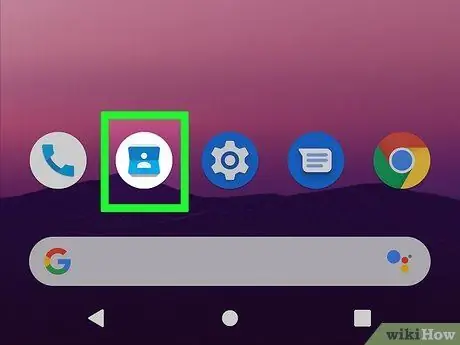
Step 1. Open the Phone app
The icon is a handset and should be on the home screen. If you don't see it, check your app drawer. This method should work with Google, Motorola, OnePlus, or Lenovo devices.
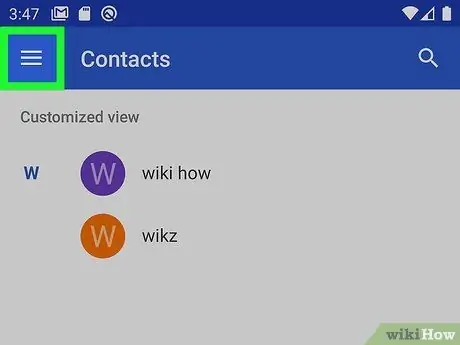
Step 2. Press ☰
It is located in the upper left corner of the screen.
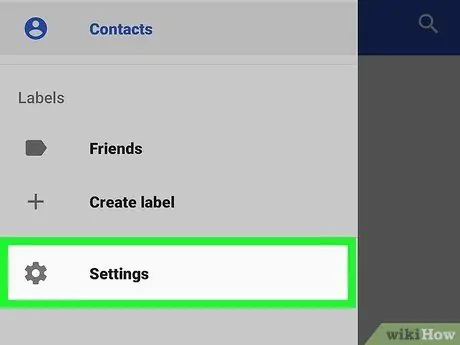
Step 3. Press Settings
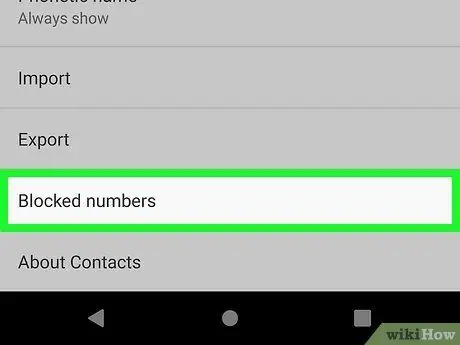
Step 4. Scroll down and press Blocked Numbers
A list of all blocked numbers will appear.
If you don't see this option, go back to the Phone app and press ⁝ (top right), select Settings, then Call blocking.
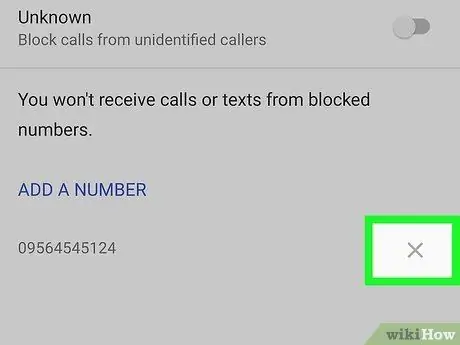
Step 5. Press the number you want to unblock
A confirmation message will appear.
If you see a little one X to the right of the phone number, press it.
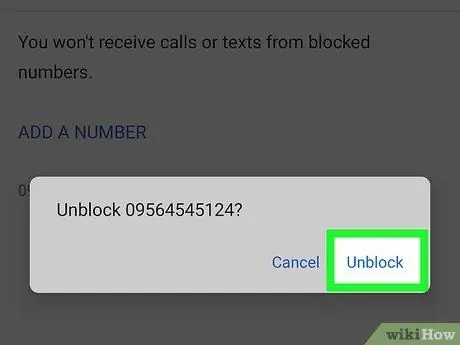
Step 6. Press UNLOCK
From now on you will receive calls from this number again.
Method 2 of 4: Using a Samsung Galaxy
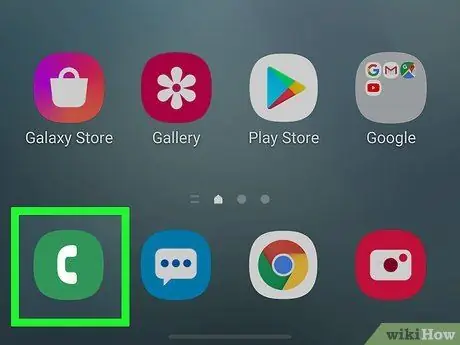
Step 1. Open the Phone app
The icon is a handset and is usually found at the bottom of the main screen.
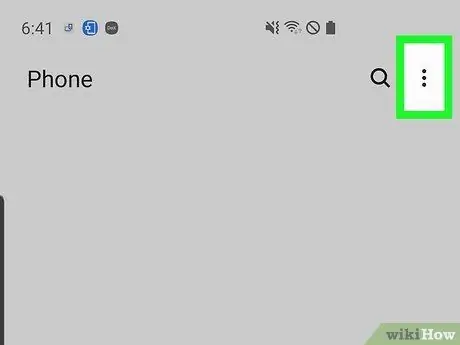
Step 2. Press ⁝
This button is located at the top of the screen.
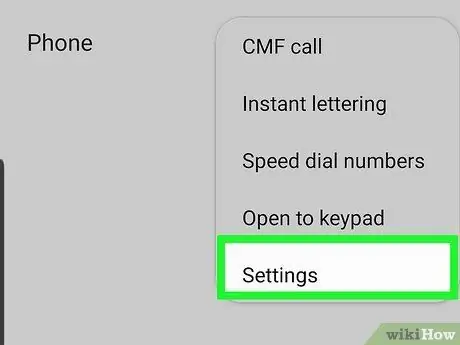
Step 3. Press Settings
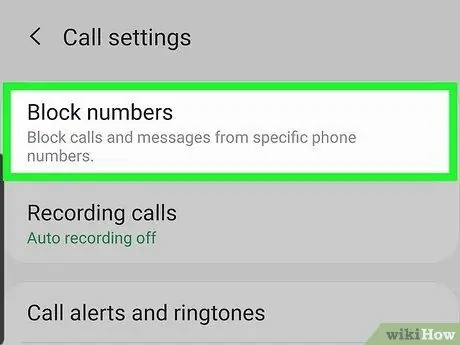
Step 4. Press Block numbers
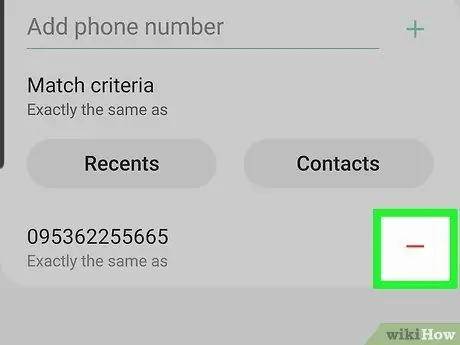
Step 5. Press the - (minus) button next to the numbers to unblock
This will remove them from your blocked contacts list.
Method 3 of 4: Using an HTC
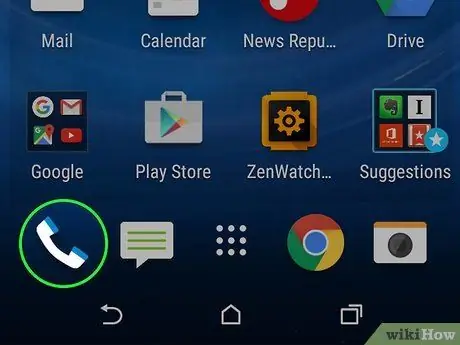
Step 1. Open the number pad of your HTC phone
Press the handset icon which is usually found on the main screen.
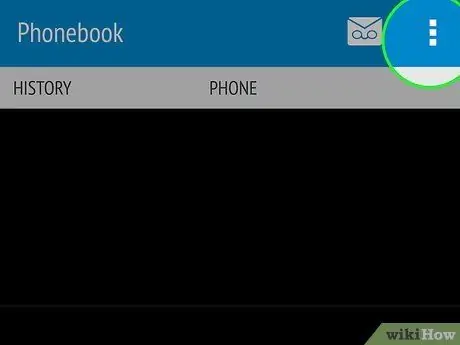
Step 2. Press ⁝ in the upper right corner of the screen
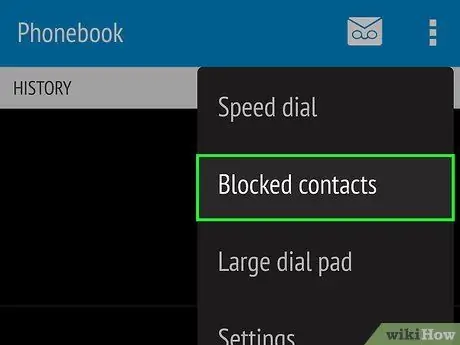
Step 3. Press Blocked Contacts
The list of blocked numbers will appear.
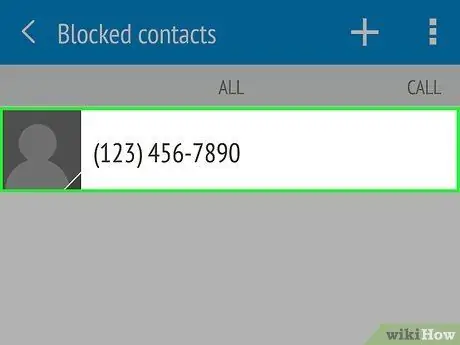
Step 4. Press and hold the number to unblock
A menu will open.
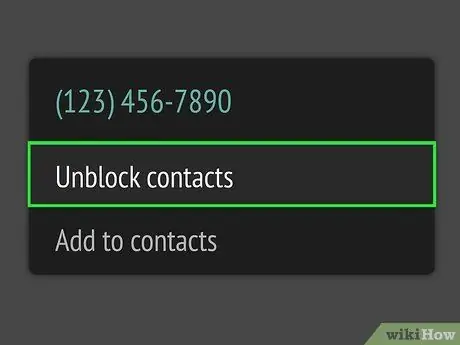
Step 5. Press Unblock Contacts
A confirmation message will appear.
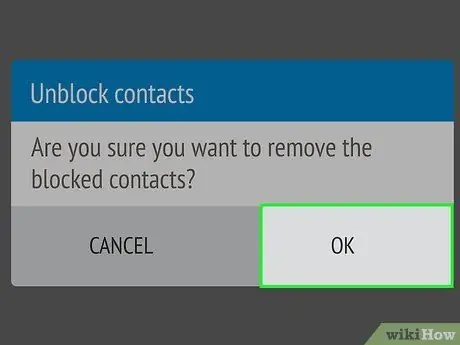
Step 6. Press OK
You have unblocked the selected contacts.
Method 4 of 4: Using an Asus Zenfone
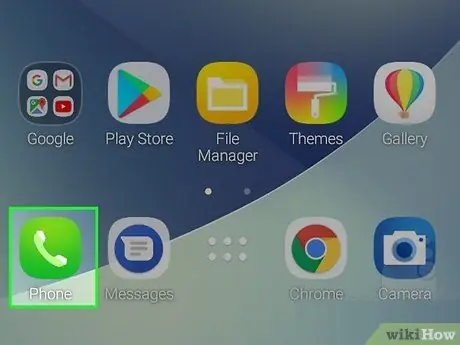
Step 1. Open the Phone app
Press the handset icon usually found on the home screen.
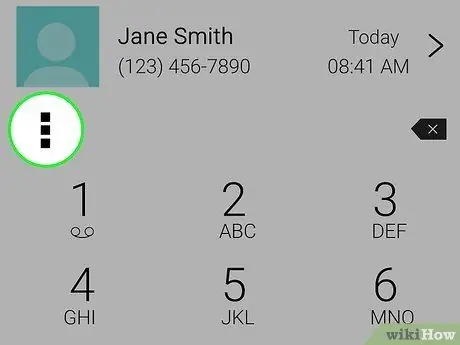
Step 2. Press ⋯ in the upper right corner of the screen
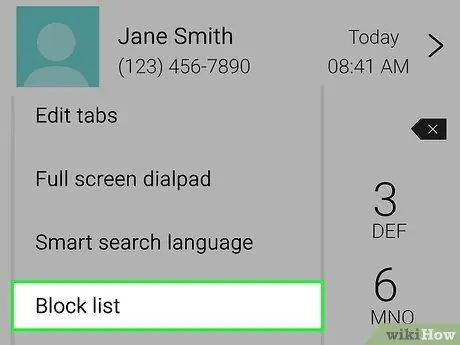
Step 3. Press Block List
The list of blocked numbers and contacts will appear.
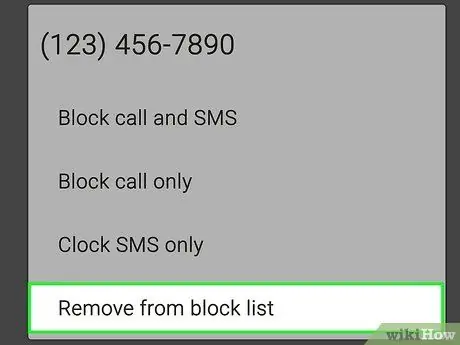
Step 4. Press Remove from Block List
A confirmation message will appear.
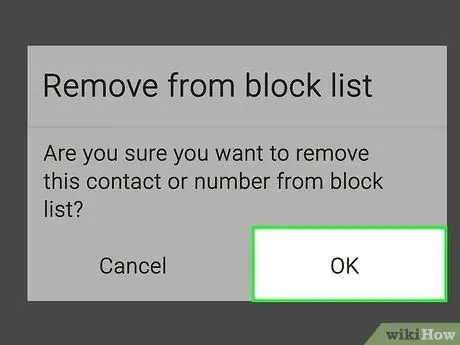
Step 5. Press OK
The contact or phone number you have chosen is no longer blocked.






